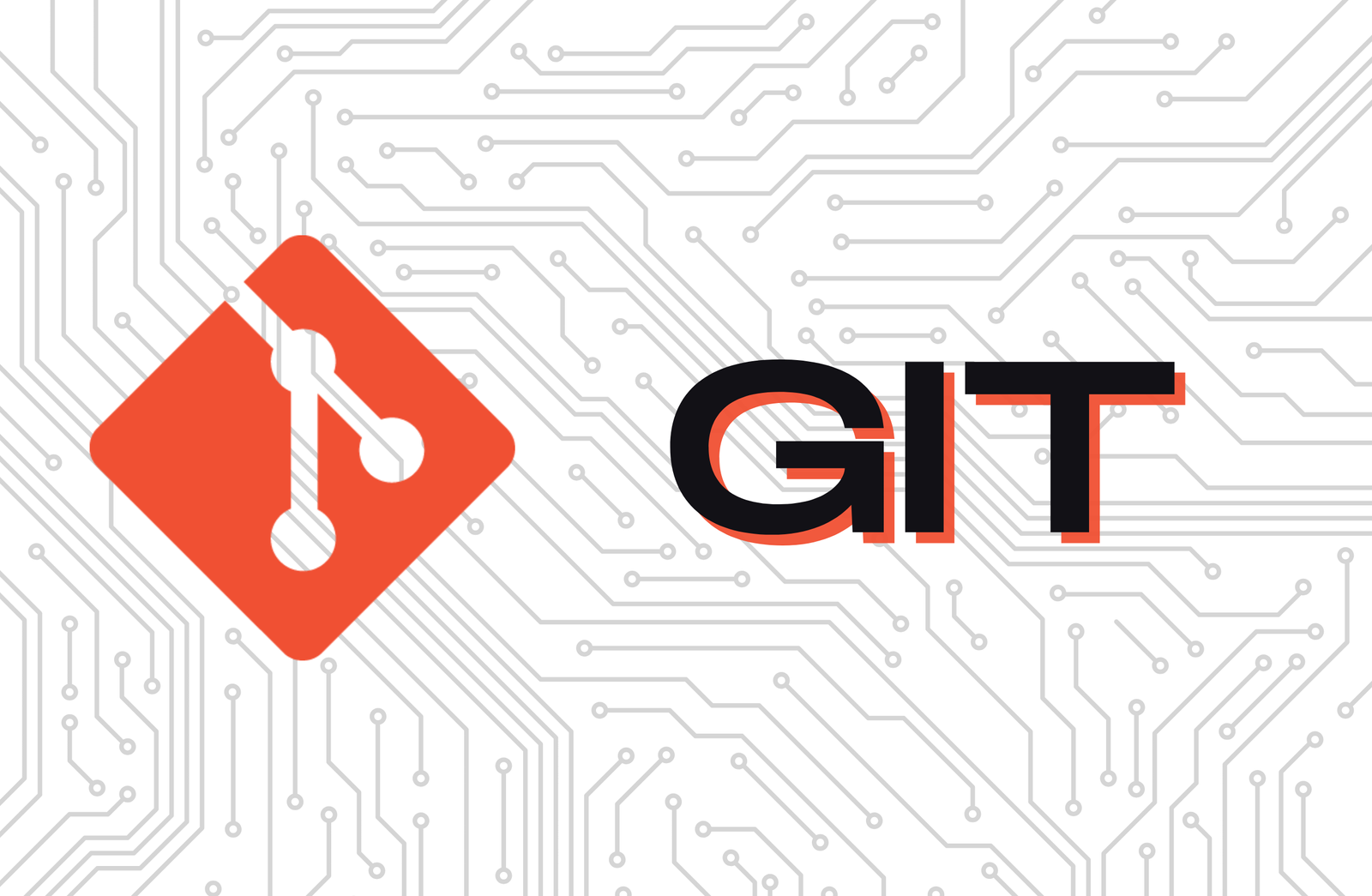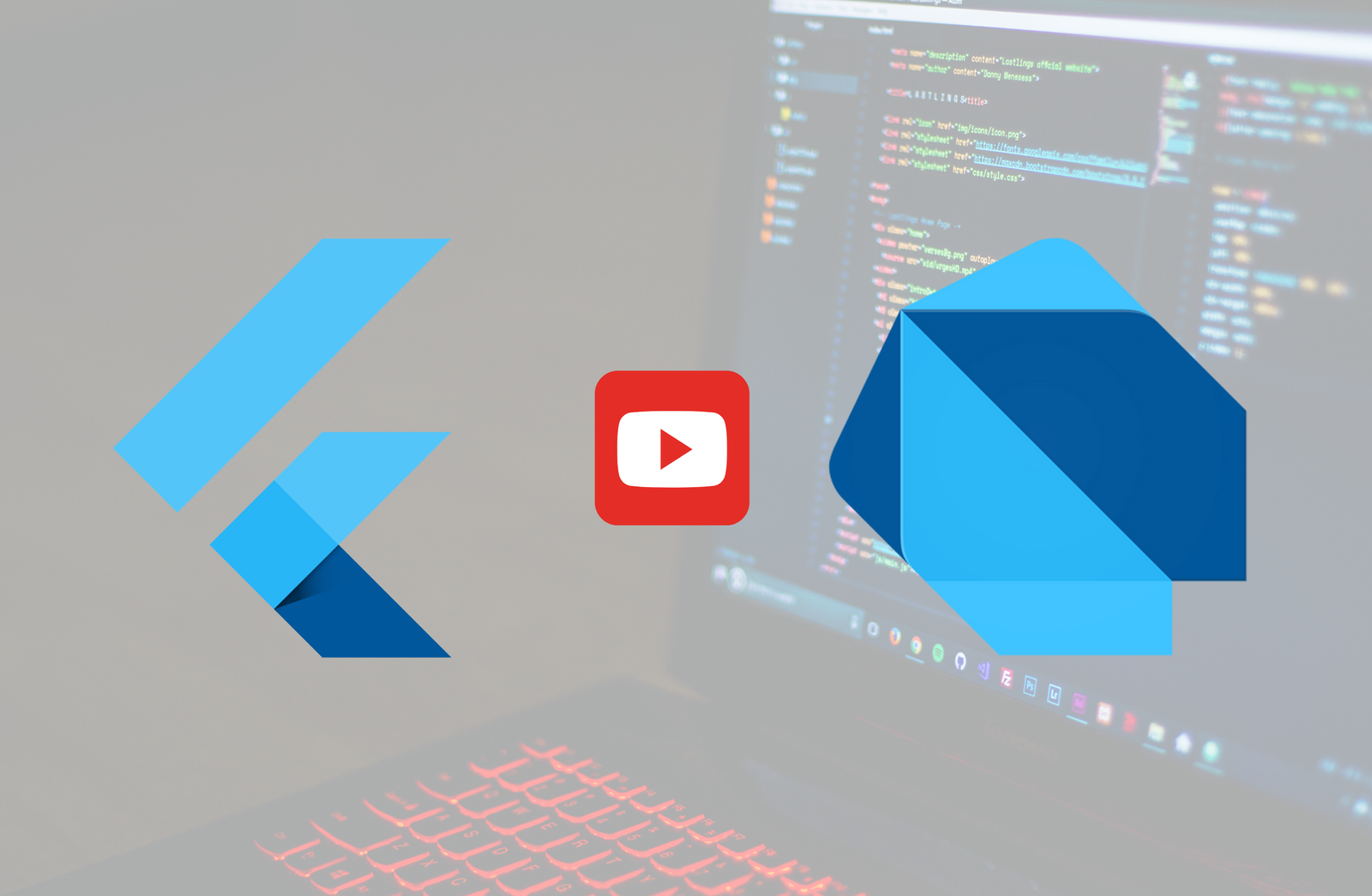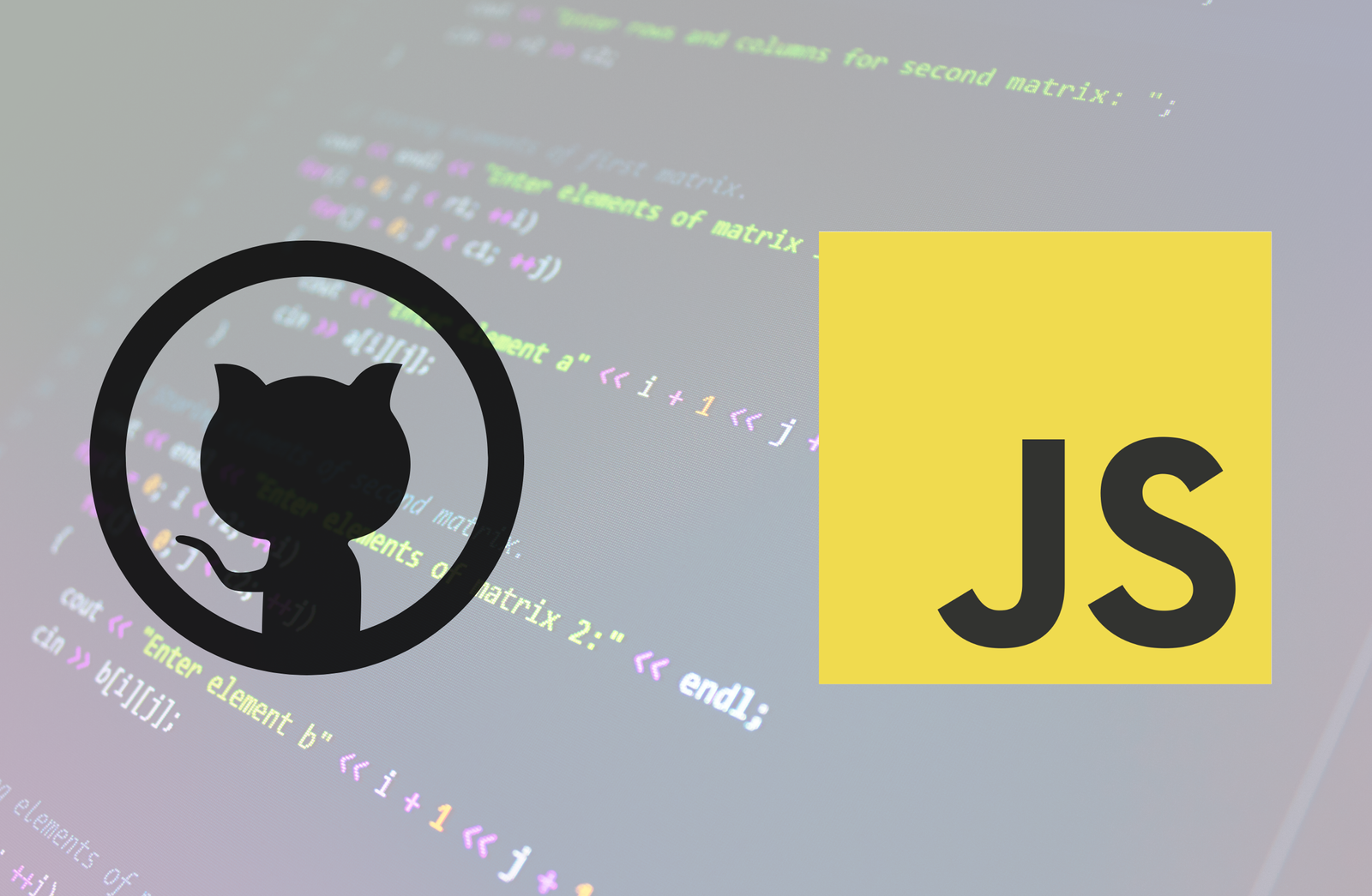Table of contents
- 1. Instalar Git
- 2. Configurar Git
- 3. Crear un repositorio nuevo
- 4. Agregar archivos al repositorio
- 5. Hacer el primer commit
- 6. Vincular el repositorio a un repositorio remoto (opcional)
- 7. Subir los cambios al repositorio remoto
- 8. Comprobar el estado del repositorio
- 9. Ver el historial de commits
- Conclusión
Git es una herramienta esencial para cualquier desarrollador. Te permite gestionar versiones de tu código, colaborar con otros en proyectos y mantener un control eficiente de los cambios. Si aún no has trabajado con Git o necesitas refrescar tus conocimientos, en este artículo te guiaré paso a paso para iniciar tu primer repositorio.
1. Instalar Git
Antes de empezar, necesitas tener Git instalado en tu máquina. Para hacerlo, sigue estos pasos:
-
En Windows:
- Descarga el instalador de Git desde git-scm.com.
- Ejecuta el instalador y sigue las instrucciones.
-
En macOS:
- Si usas Homebrew, puedes instalarlo ejecutando:
brew install git
-
-
En linux:
- Usando apt en Debian/Ubuntu:
-
sudo apt update sudo apt install git
Para confirmar que Git está correctamente instalado, abre la terminal o línea de comandos y ejecuta:
git --version
Esto debería mostrar la versión de Git instalada.

2. Configurar Git
Antes de empezar a trabajar con Git, es importante configurar tu nombre y correo electrónico. Esto es necesario para que cada cambio que realices sea registrado con tu identidad. Ejecuta los siguientes comandos:
git config --global user.name "Tu Nombre" git config --global user.email "tuemail@example.com"
3. Crear un repositorio nuevo
Una vez que Git esté instalado y configurado, puedes crear un repositorio para tu proyecto. Abre la terminal o línea de comandos y navega hasta el directorio donde quieres crear el repositorio.
- Para iniciar un nuevo repositorio, ejecuta:
git init
Este comando creará una carpeta oculta llamada .git, donde Git almacenará toda la información sobre el repositorio.
4. Agregar archivos al repositorio
Una vez creado el repositorio, puedes agregar archivos a tu proyecto. Si ya tienes archivos en tu directorio, puedes añadirlos al repositorio con el siguiente comando:
git add .
El punto (.) significa que se agregarán todos los archivos en el directorio actual. Si solo quieres agregar archivos específicos, puedes reemplazar el punto con el nombre del archivo, por ejemplo:
git add archivo1.txt
5. Hacer el primer commit
El siguiente paso es registrar los cambios en el repositorio. Esto se hace con un commit. Un commit es como un "snapshot" de tu proyecto en un momento específico.
Para hacer un commit, usa el siguiente comando:
git commit -m "Primer commit"
El -m permite agregar un mensaje que describa el commit. Es recomendable escribir mensajes claros que expliquen el propósito de los cambios.
6. Vincular el repositorio a un repositorio remoto (opcional)
Si deseas almacenar tu proyecto en un repositorio remoto, como GitHub, GitLab o Bitbucket, debes vincular tu repositorio local con uno remoto.
Primero, crea un repositorio en la plataforma de tu elección. Luego, usa el siguiente comando para vincular tu repositorio local con el remoto:
git remote add origin https://github.com/tuusuario/tu-repositorio.git
Para asegurarte de que la conexión está correcta, puedes ejecutar:
git remote -v
7. Subir los cambios al repositorio remoto
Una vez que hayas vinculado el repositorio local con el remoto, puedes subir tus cambios usando el comando push. Si es el primer push, usa:
git push -u origin master
El -u establece la rama remota predeterminada para el repositorio local, lo que significa que puedes usar simplemente git push en el futuro sin necesidad de especificar la rama.
8. Comprobar el estado del repositorio
Es importante saber en qué estado se encuentran tus archivos. Puedes comprobar el estado de los archivos en el repositorio con:
git status
Este comando te dirá si hay archivos modificados, si has agregado nuevos archivos o si hay archivos listos para hacer commit.
9. Ver el historial de commits
Puedes ver el historial de commits con el siguiente comando:
git log
Este comando mostrará todos los commits realizados en el repositorio, incluyendo la fecha, el autor y el mensaje de commit.
Conclusión
¡Y eso es todo! Ahora tienes un repositorio Git configurado y listo para usar. A medida que trabajes en tu proyecto, puedes seguir utilizando los comandos git add, git commit, y git push para gestionar y subir tus cambios. Además, Git te ayudará a mantener un historial completo de tu código y facilitará la colaboración con otros desarrolladores.
NUESTRO BLOG
Echa un vistazo a nuestros otros contenidos de calidad.
¡Nos encantaría conocer más sobre tu Proyecto !
Usuarios contentos
Proyectos entregados